ZIP est un format de fichier qui permet de compresser un ou plusieurs fichiers ensemble pour une consommation d'espace de stockage moins importante et un transport plus rapide. Ainsi, vous pouvez constater que les fichiers ou dossiers que vous avez téléchargés sur Internet ou reçus par courrier électronique sont souvent au format ZIP.
Par défaut, vous devez extraire les fichiers compressés avant d'accéder au contenu. Si vous êtes perdu quant à la manière d'ouvrir un fichier ZIP, cet article peut vous aider. Il vous expliquera comment décompresser des fichiers ou dossiers sur Mac. De plus, il vous montre comment créer un fichier ZIP sur Mac si vous avez besoin de partager certains fichiers avec des collègues ou des amis.
Est-ce que Mac décompresse automatiquement les fichiers?
Non. En général, le fichier ZIP que vous avez téléchargé à partir du navigateur ou d'autres sources ne se décompresse pas automatiquement sur Mac. Vous devez le décompresser manuellement.
Mais si vous avez configuré les préférences du navigateur comme Safari, il peut automatiquement décompresser les fichiers ou dossiers emballés ou zippés qui sont téléchargés à partir des pages web.
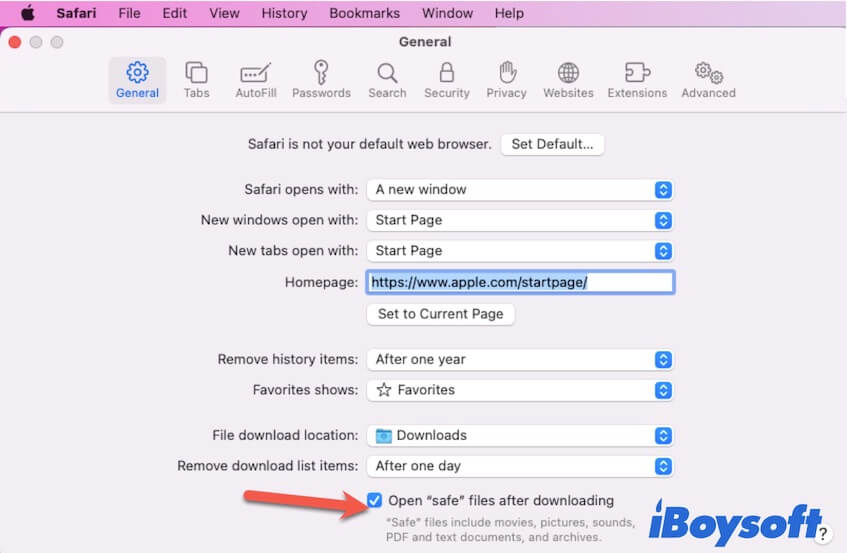
Pourquoi ne pouvez-vous pas décompresser un fichier sur Mac?
Malheureusement, votre opération pour décompresser un fichier sur Mac se bloque ou échoue. Et vous recevez le message d'erreur "Impossible de décompresser le fichier ZIP" sur Mac comme :
- Impossible de décompresser sur le Bureau (Erreur 1 - Opération non autorisée.)
- Échec de la décompression
Peut-être que cela est dû au fichier ZIP corrompu. Vous pouvez télécharger à nouveau le fichier puis essayer de le décompresser. Si le fichier ou le dossier compressé est au format RAR, vous ne pouvez pas le décompresser sur Mac. Pour extraire un fichier compressé non pris en charge par macOS, vous devez utiliser un outil tiers.
De plus, comme Apple utilise l'utilitaire d'archive intégré qui est un service de base de macOS pour décompresser et compresser des fichiers, si le système rencontre des erreurs ou a des bogues temporaires, le processus de décompression peut échouer.
Comment créer un fichier ZIP sur Mac?
À l'inverse, vous pouvez également créer un fichier ou un dossier compressé sur Mac. La compression de vos gros fichiers ou dossiers peut augmenter la vitesse de transfert et simplifier les opérations de transfert.
Voici la méthode pour créer un fichier ZIP sur Mac pour un seul fichier ou dossier :
- Ouvrez Finder et trouvez le fichier ou le dossier que vous souhaitez compresser.
- Cliquez avec le bouton droit sur le fichier, puis cliquez sur Compresser "le nom du fichier" dans le menu déroulant.
Le fichier ou dossier compressé qui a le même nom de fichier que le fichier d'origine mais avec une extension .zip apparaîtra.
Si vous avez plusieurs fichiers ou dossiers à compresser, suivez cette méthode :
- Ouvrez Finder et trouvez les fichiers et dossiers que vous souhaitez compresser.
- Choisissez les fichiers ou sous-dossiers dans un dossier. Vous pouvez faire glisser votre curseur pour sélectionner tous les éléments contenus dans un dossier. Ou bien, vous pouvez maintenir enfoncée la touche Commande de votre clavier, et choisir simultanément des fichiers ou dossiers qui ne sont pas contigus.
- Cliquez-droit sur l'un des éléments sélectionnés et choisissez "Compresser" dans le menu déroulant.
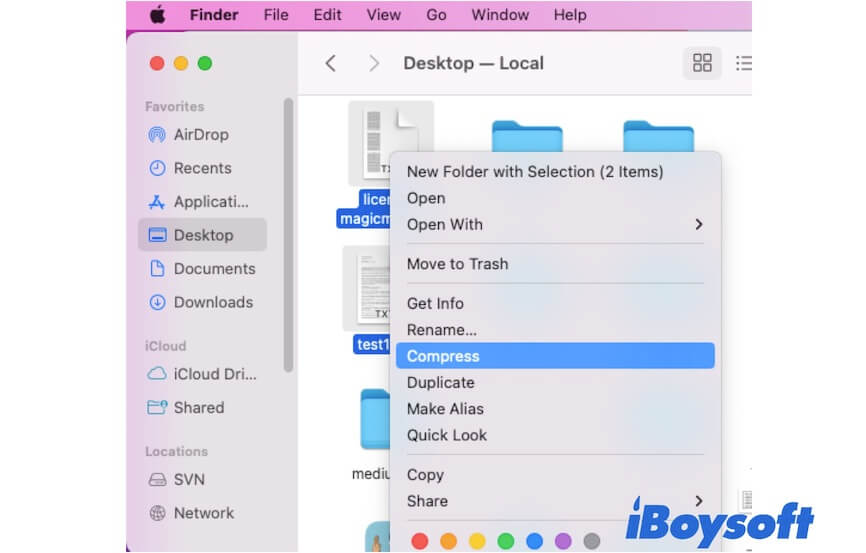
- Les fichiers ou dossiers compressés seront stockés dans un fichier nommé Archive.zip et affichés au même emplacement que les éléments originaux.
Verdict
Compresser ou décompresser un fichier ou un dossier sur Mac est facile. Apple propose l'utilitaire Archive aux utilisateurs pour leur permettre de compresser et décompresser des fichiers facilement et rapidement. Vous pouvez suivre les méthodes mentionnées dans cet article pour apprendre comment décompresser des fichiers sur Mac de différentes manières et choisir celle que vous préférez utiliser. De plus, les méthodes pour compresser un fichier ou plusieurs fichiers sont offertes.
Lire aussi :
Échec de la décompression sur Mac : Que signifie-t-il et comment y remédier

Qu'est-ce qu'un fichier .7z et comment l'ouvrir sur Mac
Cet article explique ce qu'est un fichier .7z et liste plusieurs raisons pour lesquelles vous devriez l'utiliser. De plus, la façon d'ouvrir des fichiers 7z sur Mac est abordée. En savoir plus >>
FAQ sur la façon de décompresser des fichiers sur Mac
- Q1. Où se trouve le bouton Dézipper sur un Mac ?
-
A
Cliquez avec le bouton droit sur le fichier compressé ou le dossier sur votre Mac. Ensuite, vous pouvez voir Ouvrir avec. Sélectionnez l'option Utilitaire d'archivage sous Ouvrir avec pour dézipper le fichier ou le dossier. L'utilitaire d'archivage par défaut est le bouton dézipper par défaut sur un Mac pour extraire un fichier zippé.
- Q2. Comment dézipper un fichier téléchargé ?
-
A
Pour dézipper un fichier téléchargé sur Mac, vous pouvez double-cliquer sur le fichier pour le décompresser. Vous pouvez également faire un clic droit dessus pour sélectionner Ouvrir ou Ouvrir avec > Utilitaire d'Archivage pour le dézipper.
- Q3. Quelle application ouvre les fichiers ZIP sur Mac ?
-
A
La fonctionnalité intégrée Utilitaire d'Archivage sur Mac est utilisée pour ouvrir les fichiers ZIP.
- Q4. Comment dézipper automatiquement un fichier ?
-
A
Pour dézipper automatiquement un fichier téléchargé depuis Safari, vous pouvez cocher l'option Ouvrir les fichiers sûrs après téléchargement dans les Préférences de Safari depuis la barre de menu supérieure. Si vous souhaitez ouvrir automatiquement les fichiers zippés téléchargés depuis d'autres sources, vous devrez peut-être utiliser un outil de décompression tiers.
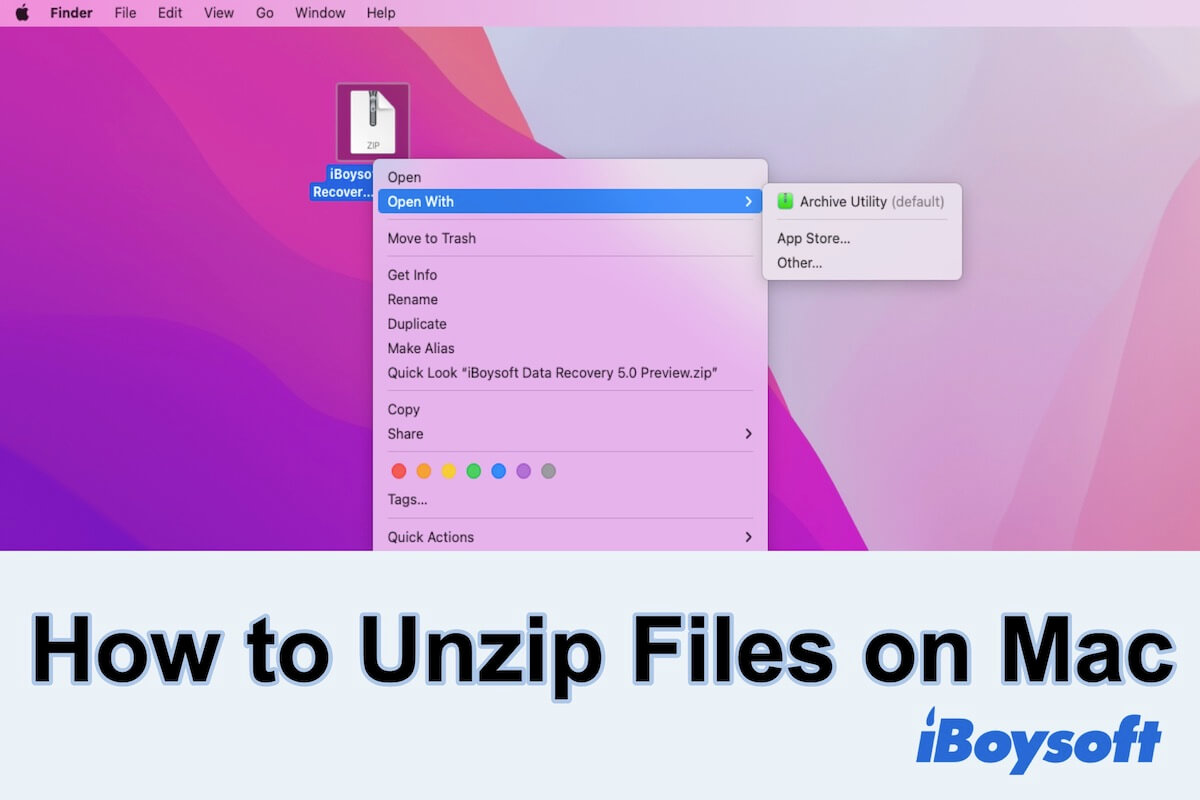
Comment décompresser des fichiers sur Mac gratuitement?
Ouvrir un fichier ZIP sur Mac n'est pas une tâche compliquée. Voici quatre façons de le faire.
Double-cliquer pour décompresser un fichier sur Mac
Faire un clic droit pour décompresser un fichier sur Mac
Utiliser le Terminal pour décompresser un fichier sur Mac
Maintenant, vous pouvez constater que le fichier compressé est décompressé pour votre accès. Cette méthode est utile pour vous décompresser plusieurs fichiers et dossiers sur votre Mac.
Décompresser des fichiers sur Mac avec un logiciel de tiers
Si vous avez un fichier RAR (Roshal Archive) ou un autre fichier compressé que macOS ne prend pas en charge, vous ne pouvez pas le décompresser sur Mac en double-cliquant ou en cliquant droit dessus. Même l'utilisation du Terminal ne peut pas vous aider. Mais si vous avez besoin de convertir un fichier RAR en ZIP sur Mac, le Terminal et des applications tierces sont à votre service.